Eroarea 0x8004010F este o problemă întâlnită frecvent în Outlook, care apare atunci când încercați să trimiteți sau să primiți e-mailuri, ceea ce duce la accesul restricționat la date. Deci, ce înseamnă exact această eroare?
În esență, înseamnă o negare a funcționalității în MS Outlook, împiedicând utilizatorii să-și acceseze datele din diverse motive specifice, cum ar fi coruperea datelor PST, relocarea datelor PST, erori de timp de încărcare și multe altele, obstrucționând astfel procesul normal. Această eroare se manifestă în principal în Outlook 2010 și Outlook 2013.
Dacă sunteți curios despre cauzele din spatele acestei erori și despre metodele de depanare pentru a o rezolva, acest articol vă va ghida despre cum să depășiți această problemă și să recâștigați accesul la datele PST din Outlook.
Cuprins
Cauze comune pentru eroarea 0x8004010F
După ce recunoașteți care este eroarea, probabil că doriți să aflați cauza erorii 0x8004010F care neagă accesibilitatea datelor. Deși codul de eroare este legat de fișierul de date Outlook, motivul acestei cauze ar putea fi un atac de virus, un fișier corupt, o închidere forțată sau o problemă cu profilul Outlook. Să pătrundem în detalii.
1. Fișier de date deteriorat sau corupt: Când un fișier OST (fișier de tabel de date de stocare offline) devine corupt, poate declanșa codul de eroare 0x8004010F în MS Outlook. Fișierul OST servește ca o copie de rezervă locală sau o copie a informațiilor cutiei poștale, permițându-vă să accesați e-mailuri, contacte, calendare etc., în modul offline. Dacă acest fișier este deteriorat, poate avea ca rezultat codul de eroare 0x8004010F.
2. Problemă cu antivirus sau firewall: setările software-ului dumneavoastră antivirus sau firewall pot interfera uneori cu funcționarea corectă a Outlook, ducând la codul de eroare 0x8004010F. Programele antivirus pot identifica în mod eronat un fișier legitim ca o amenințare, blocând accesul acestuia.
În mod similar, firewall-ul poate restricționa conexiunile de rețea necesare și poate interzice accesul la resursele rețelei. În oricare dintre cazuri sau ambele, această eroare poate apărea. Este important să configurați corect setările antivirus și firewall, acordând toate permisiunile necesare pentru ca Outlook să funcționeze fără probleme.
3. Setări de profil nevalide: Profilul Outlook conține toate setările și informațiile de configurare pentru conturile dvs. de e-mail. Dacă profilul devine corupt, acesta poate afecta datele și poate duce la codul de eroare 0x8004010F. Crearea unui nou profil Outlook vă poate ajuta să determinați dacă eroarea persistă.
4. Problemă cu Exchange Server: Când Exchange Server nu reușește să descarce sau să acceseze agenda offline, poate provoca codul de eroare 0x8004010F în MS Outlook. Factori precum configurația serverului, conectivitatea sau disponibilitatea resurselor pot contribui la această problemă. Asigurați-vă că setările serverului sunt configurate corect pentru a menține un mediu de server stabil.
5. Configurarea incorectă a agendei Outlook: Configurarea incorectă a agendei Outlook poate declanșa codul de eroare 0x8004010F. Dacă Outlook nu reușește să acceseze corect Agenda de adrese, este posibil să întâmpine această eroare. Verificați setările Outlook Address Book și asigurați-vă că Address Book este setată ca implicită.
6. Schimbarea locației fișierului OST: Schimbarea locației fișierului OST poate duce la codul de eroare 0x8004010F. Fișierul OST acționează ca un cache local pentru cutia poștală Outlook, facilitând accesul offline, sincronizarea și schimbul de server.
Când locația fișierului OST este schimbată, Outlook poate avea dificultăți în a-l localiza cu acuratețe, împiedicând accesul la date și ducând la eroare. Acest lucru poate apărea dacă noua locație nu este specificată corect în setările Outlook sau dacă există dificultăți de permisiunea în noua locație.
7. Permisiuni de citire/scriere restricționate: permisiunile insuficiente de citire/scriere pentru fișierele PST și OST pot declanșa codul de eroare 0x8004010F în Microsoft Outlook. Această eroare este asociată cu probleme la accesarea și actualizarea acestor fișiere de date.
Când Outlook întâlnește permisiuni inadecvate pentru fișierele sau directoarele relevante, poate fi afișat codul de eroare 0x8004010F. Outlook necesită permisiunile necesare pentru a citi, scrie și modifica fișierele de date, precum și pentru a accesa alte fișiere legate de funcționarea acestuia.
8. Conexiune slabă la internet: Deși mai puțin probabil, o conexiune slabă la internet poate duce uneori la codul de eroare 0x8004010F. Prin urmare, este important să mențineți o conexiune la internet stabilă pentru ca Outlook să funcționeze fără probleme.
Este important să rețineți că acești pași de depanare pot varia în funcție de versiunea dvs. de Outlook și de sistemul de operare. Dacă problema persistă după ce ați încercat pașii de mai sus, poate fi util să consultați asistența Microsoft sau un profesionist IT pentru asistență suplimentară.
Remediați codul de eroare 0x8004010F în Outlook pentru Windows 10/11
Codul de eroare 0x8004010F este o eroare obișnuită a Outlook care apare atunci când există o problemă cu profilul dvs. Outlook sau fișierul de date Outlook (OST sau PST). Eroarea vă împiedică să trimiteți sau să primiți e-mailuri și poate cauza și alte probleme, cum ar fi e-mailuri lipsă sau corupte.
Am subliniat cinci moduri de lucru de a remedia codul de eroare 0x8004010F. Încercați-le și găsiți care dintre ele funcționează pentru dvs.
#1. Găsiți fișierul de date Outlook
Înainte de a începe orice depanare pentru a remedia codul de eroare 0x8004010F, este important să găsim locația implicită a fișierului de date din MS Outlook, deoarece nicio altă metodă nu ar funcționa dacă locația nu este urmărită corect. Iată cum să o faci.
1. Accesați Start și căutați Panoul de control.
2. Sub Reglați setările computerului, alegeți Cont de utilizator.
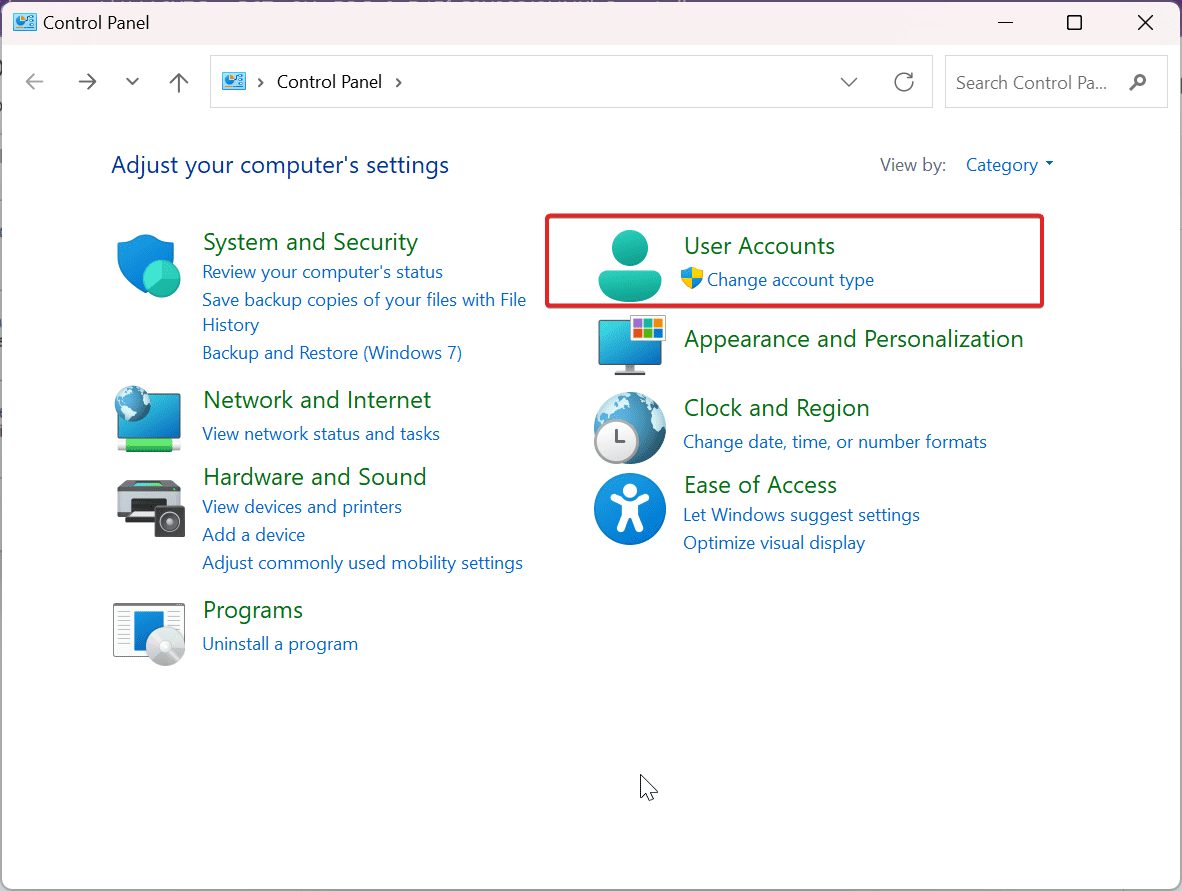
3. Alegeți Mail (Microsoft Outlook).
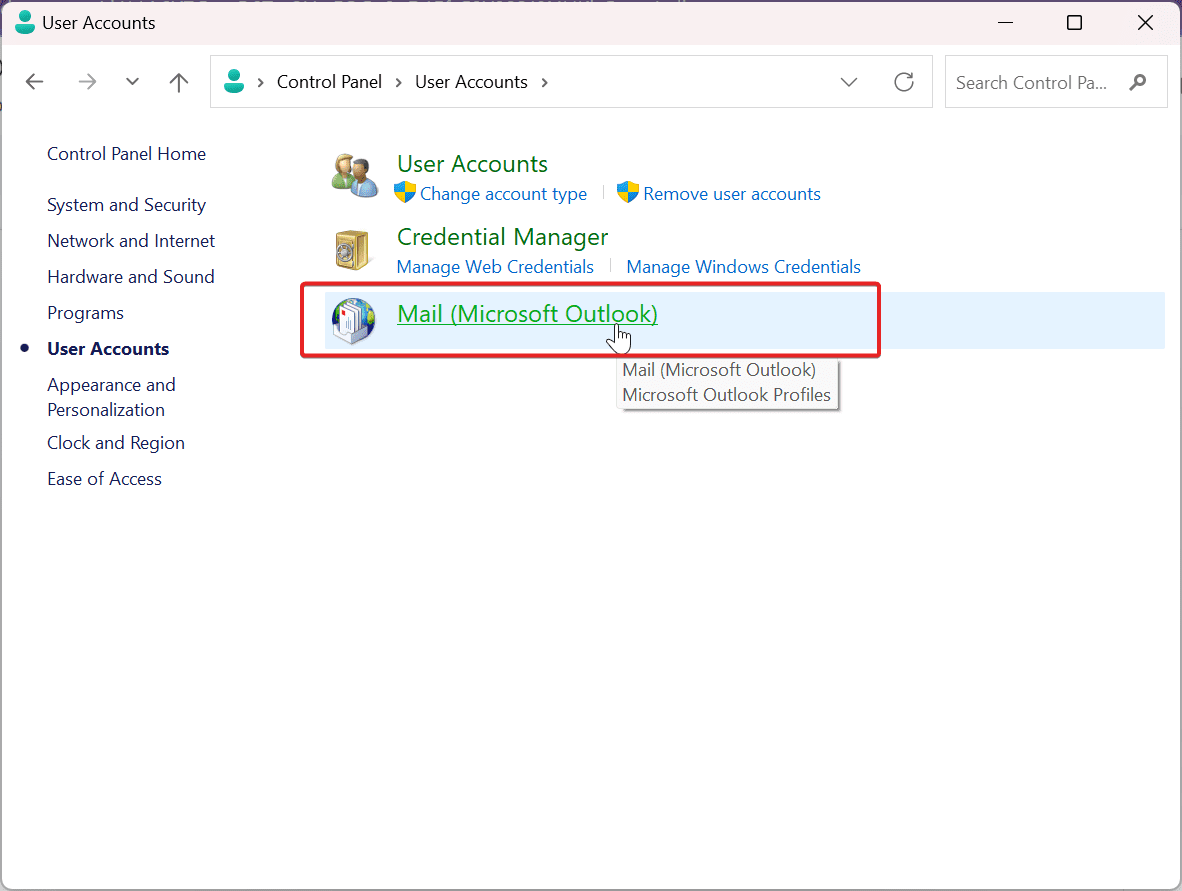
4. Sub Configurare e-mail, faceți clic pe Afișare profiluri.
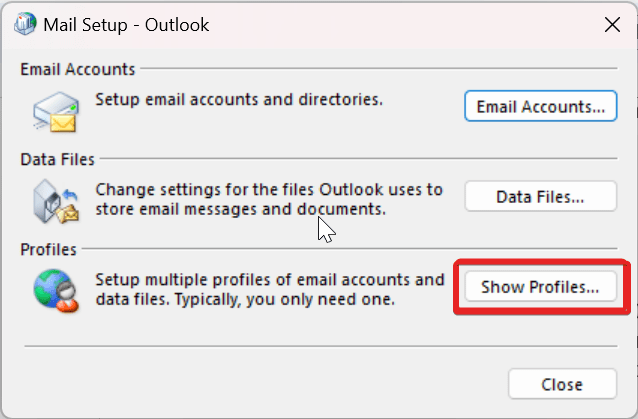
5. Sub fereastra Mail, alegeți Proprietăți.
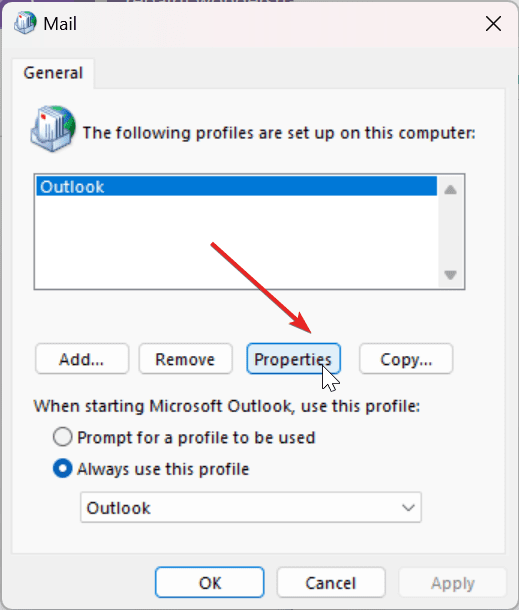
6. Acum, sub Mail setup-Outlook, faceți clic pe Data Files și notați numele profilului Outlook și locația.
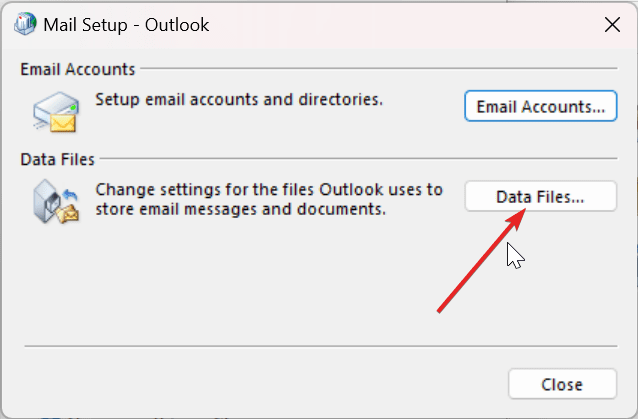
7. Asigurați-vă că caseta este bifată, apoi faceți clic pe Închidere.
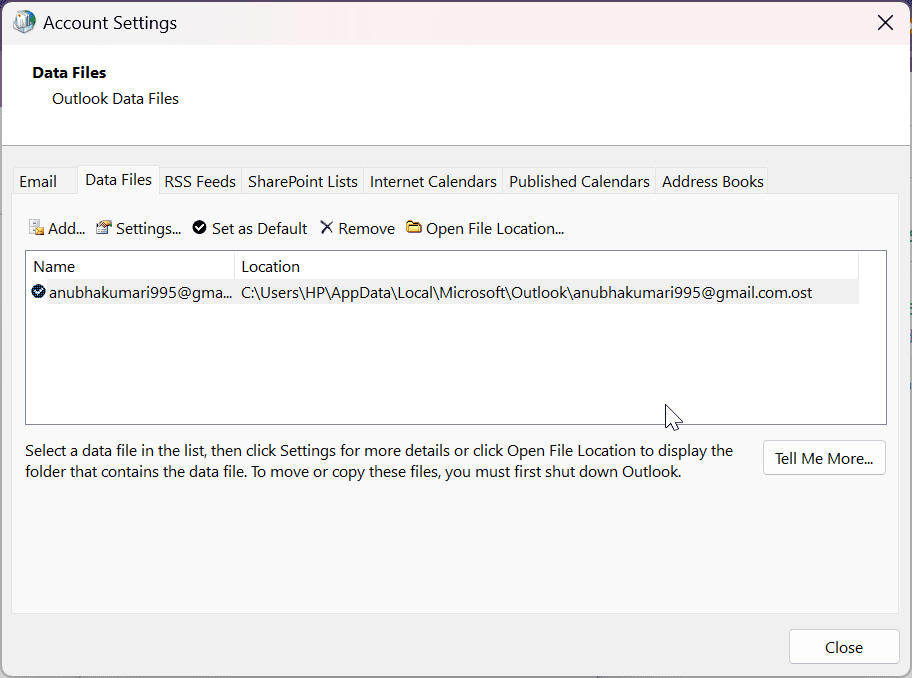
#2. Creați un profil Outlook nou
După cum sa menționat anterior, codul de eroare 0x8004010F apare de obicei atunci când un profil de utilizator Outlook este corupt din cauza unui fișier de date deteriorat. Cu toate acestea, această problemă poate fi rezolvată urmând metoda de depanare prezentată mai jos, care implică crearea unui nou profil Outlook.
Metoda de configurare automată (IMAP/POP3):
Metoda de configurare automată este o modalitate de a configura un cont de e-mail în Outlook prin detectarea automată a setărilor contului. Această metodă este acceptată pentru conturile IMAP și POP3. Pentru a face acest lucru, urmați pașii de mai jos.
1. Accesați Start și căutați Panoul de control.
2. Sub Reglați setările computerului, alegeți Cont de utilizator.
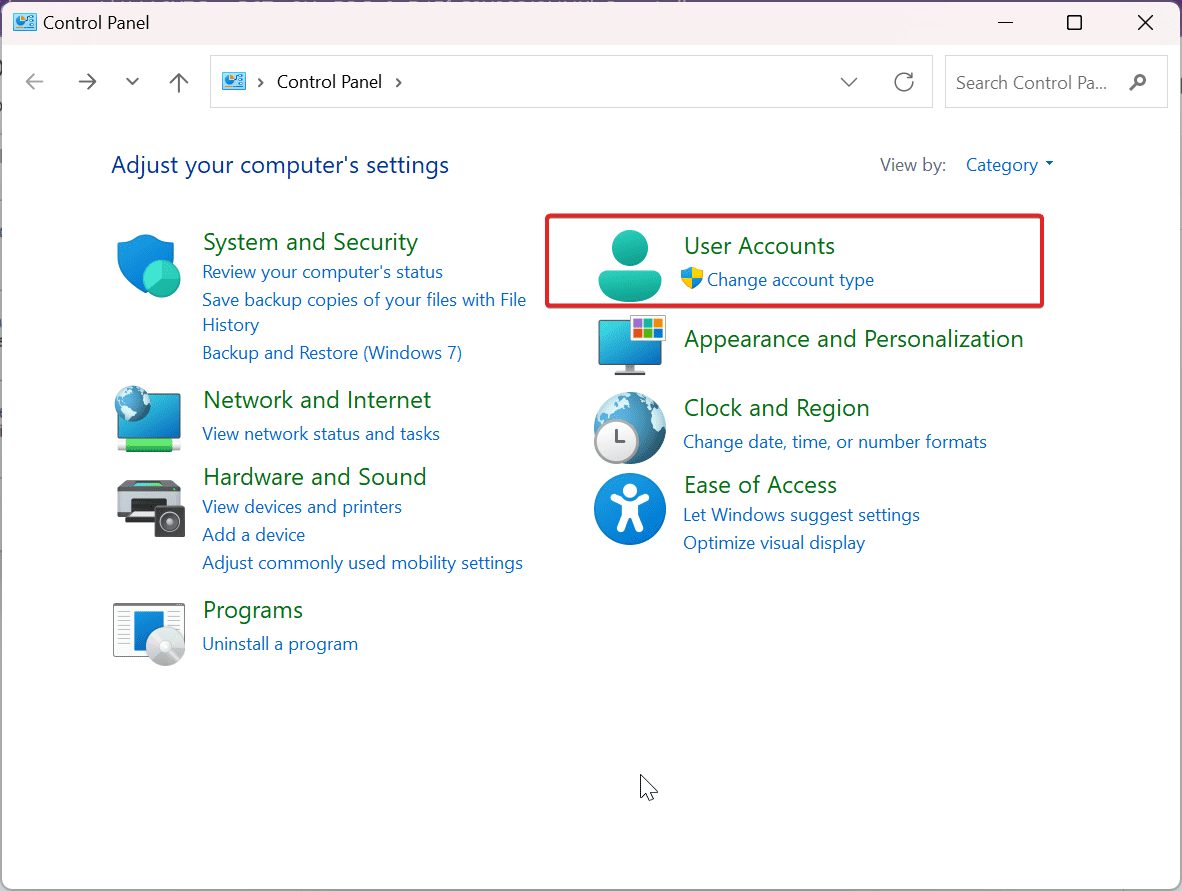
3. Alegeți Mail (Microsoft Outlook).
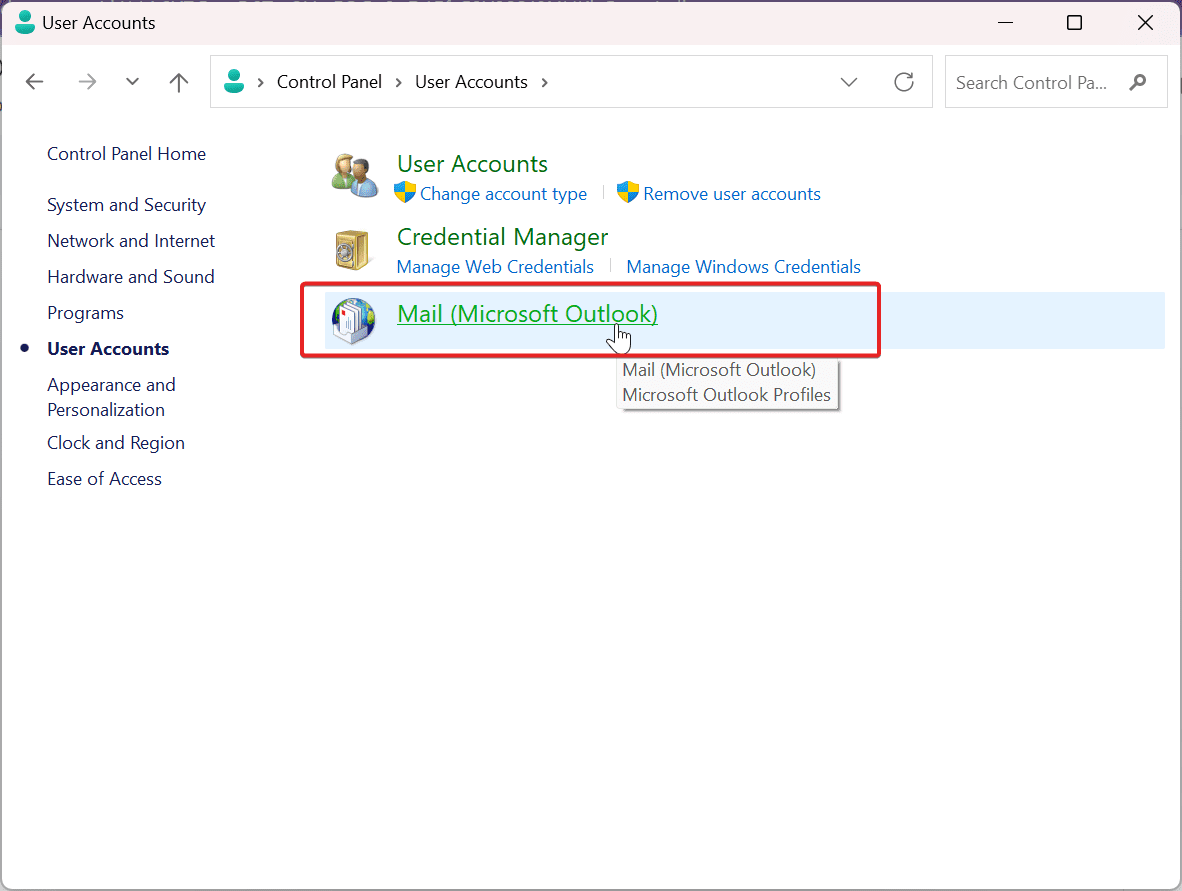
4. Sub Configurare e-mail, faceți clic pe Afișare profiluri.
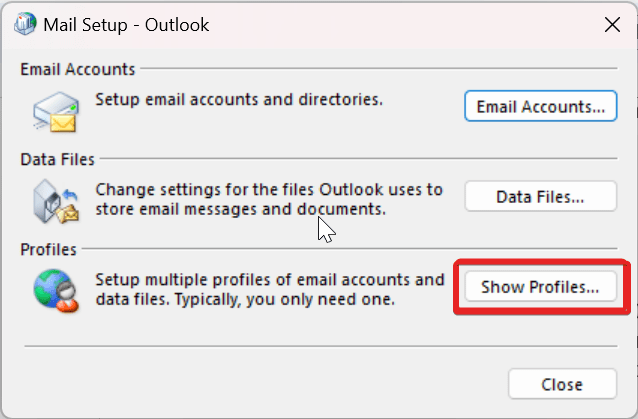
5. Faceți clic pe Adaugă pentru a crea noul profil Outlook.
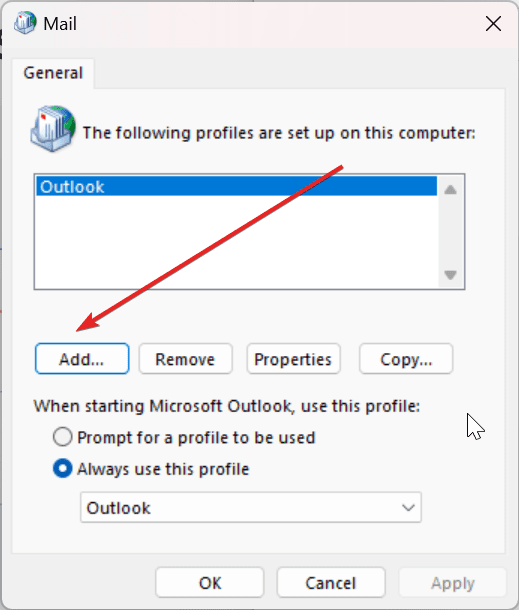
6. Sub Profil nou, scrieți numele profilului și faceți clic pe ok.
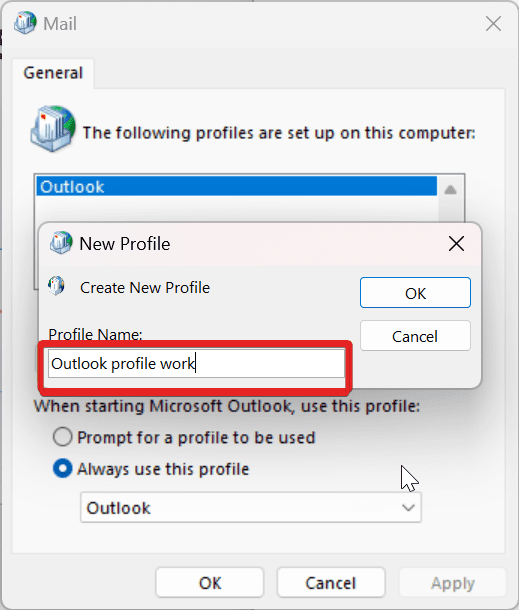
7. Sub fereastra Adăugare cont, introduceți următoarele detalii și faceți clic pe Următorul.
- Numele dumneavoastră
- Adresa ta de email
- Parola
- Reintroduceţi parola
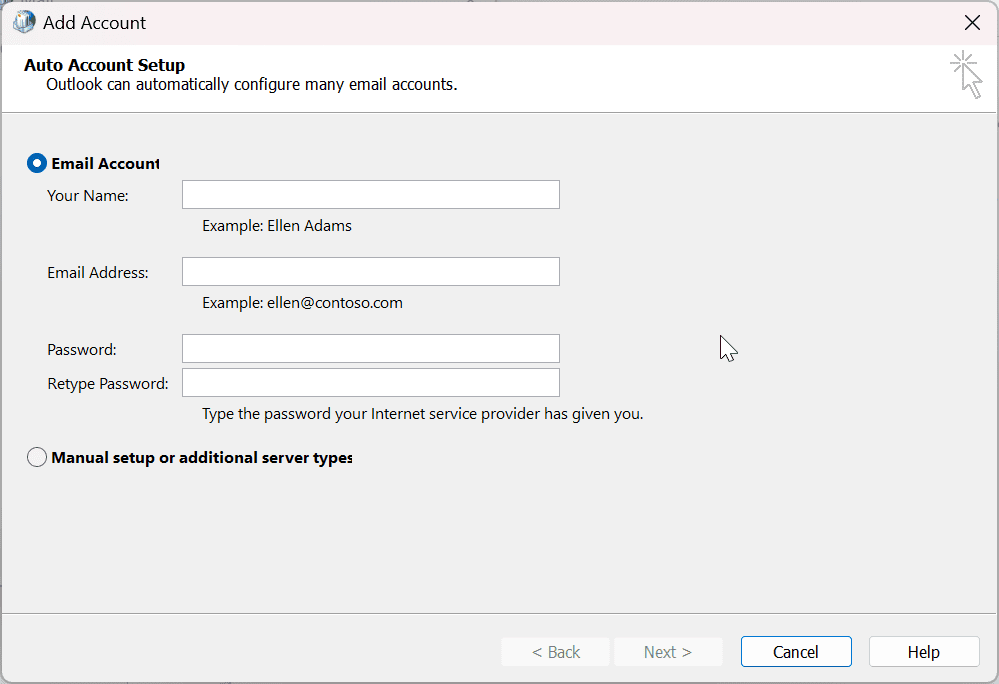
Metoda manuală (IMAP/POP3):
Dacă metoda de mai sus nu merge bine, există o metodă manuală alternativă pentru a crea un profil Outlook.
Metoda manuală este o modalitate de a configura un cont de e-mail în Outlook prin introducerea manuală a setărilor contului. Această metodă este acceptată pentru conturile IMAP și POP3.
Metoda manuală este mai complexă decât metoda de configurare automată, dar vă oferă mai mult control asupra setărilor contului dvs. De exemplu, puteți specifica numărul portului pentru server, tipul de autentificare pe care îl folosește serverul și folderul implicit pentru mesajele primite.
1. Accesați Start și căutați Panoul de control.
2. Sub Reglați setările computerului, alegeți Cont de utilizator.
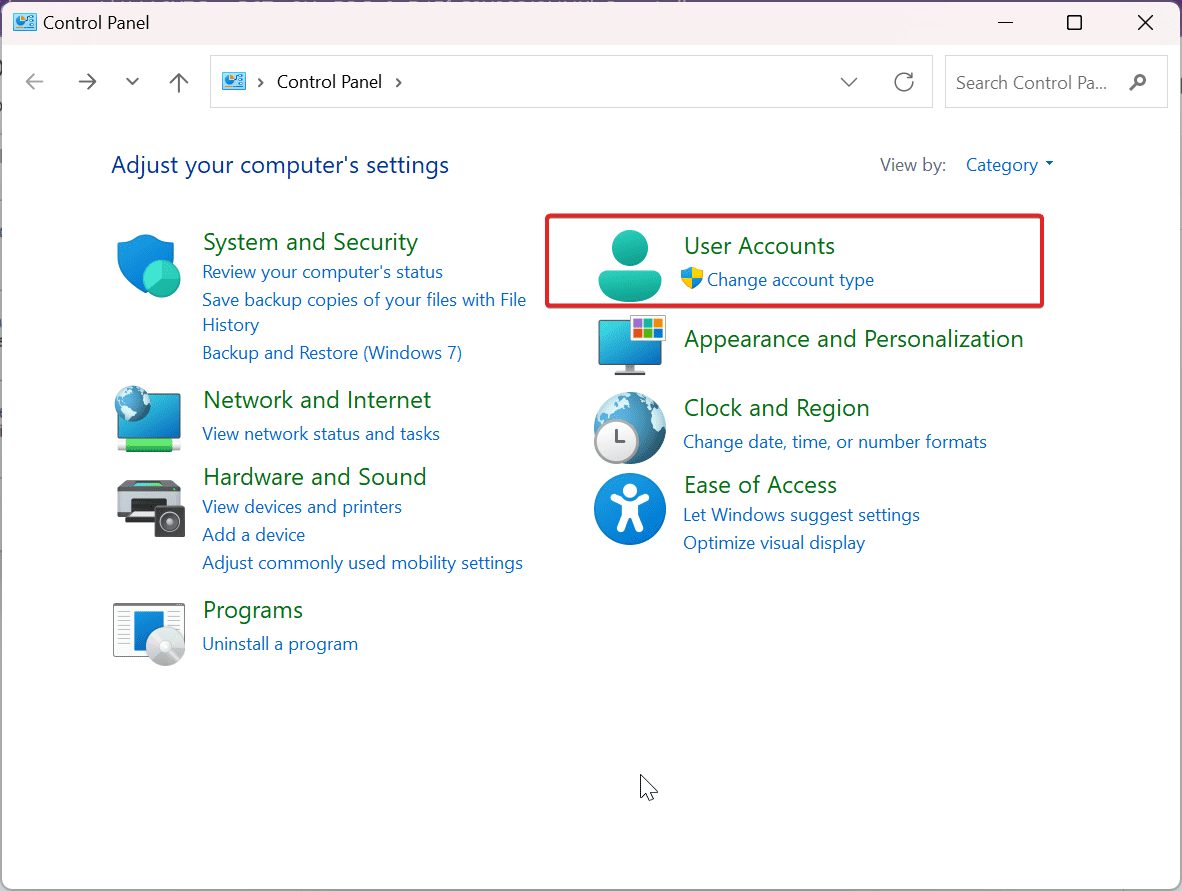
3. Alegeți Mail (Microsoft Outlook).
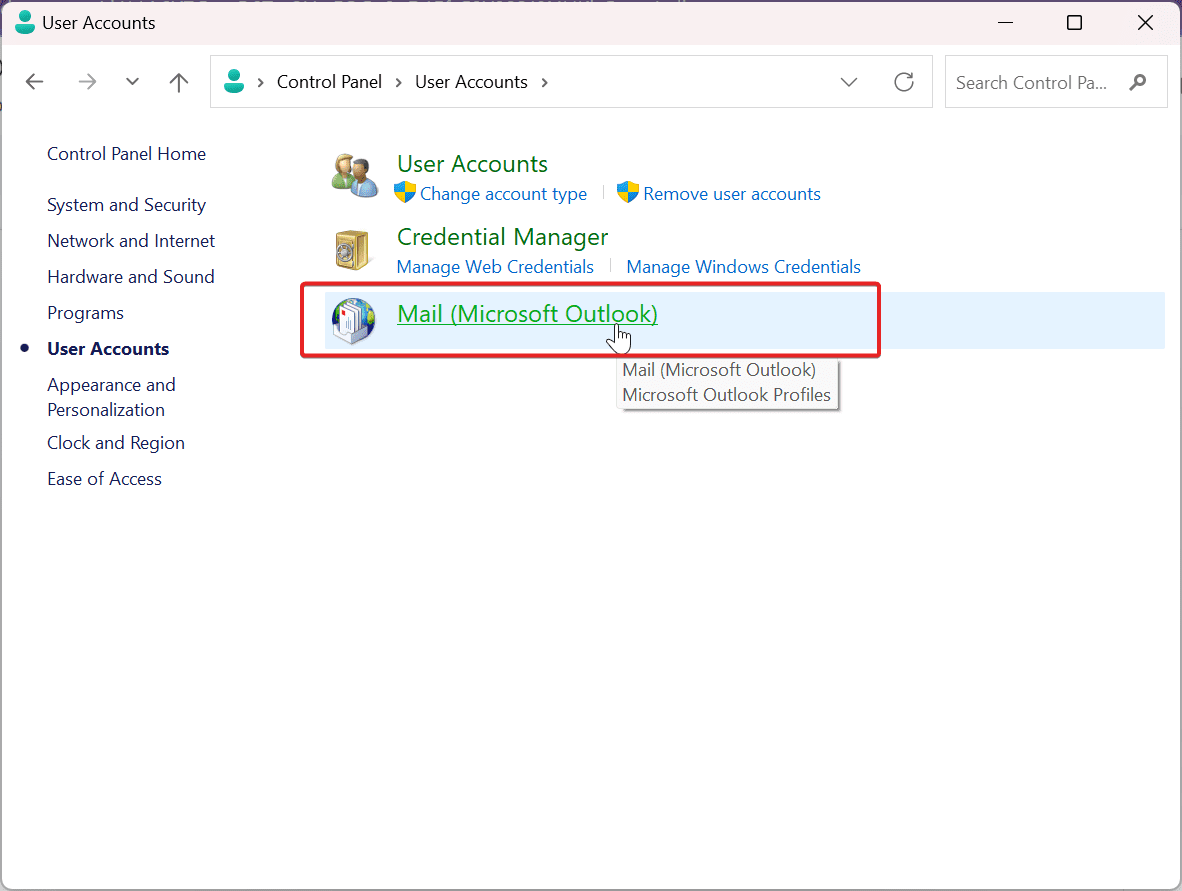
4. Sub Configurare e-mail, faceți clic pe Afișare profiluri.
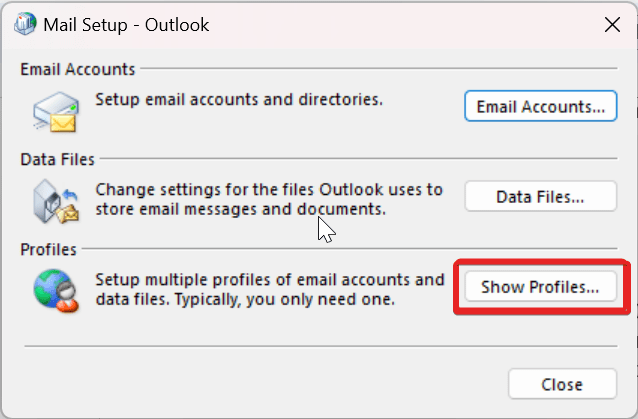
5. Faceți clic pe Adaugă pentru a crea noul profil Outlook.
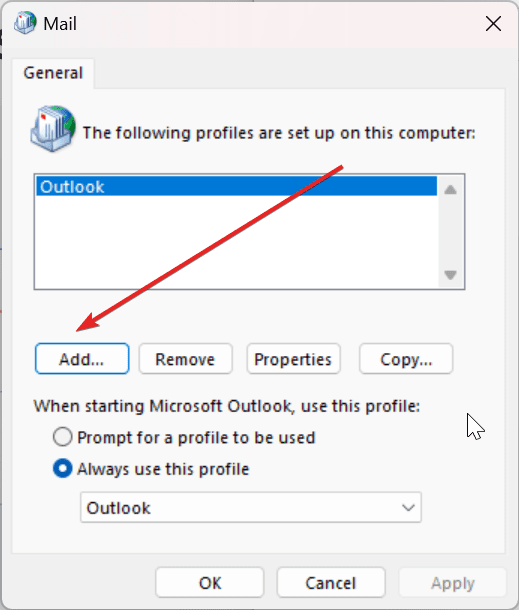
6. Sub Profil nou, scrieți numele profilului și faceți clic pe ok.
7. În fereastra Adăugare cont, alegeți Configurare manuală sau tipuri de server suplimentare și faceți clic pe Următorul.
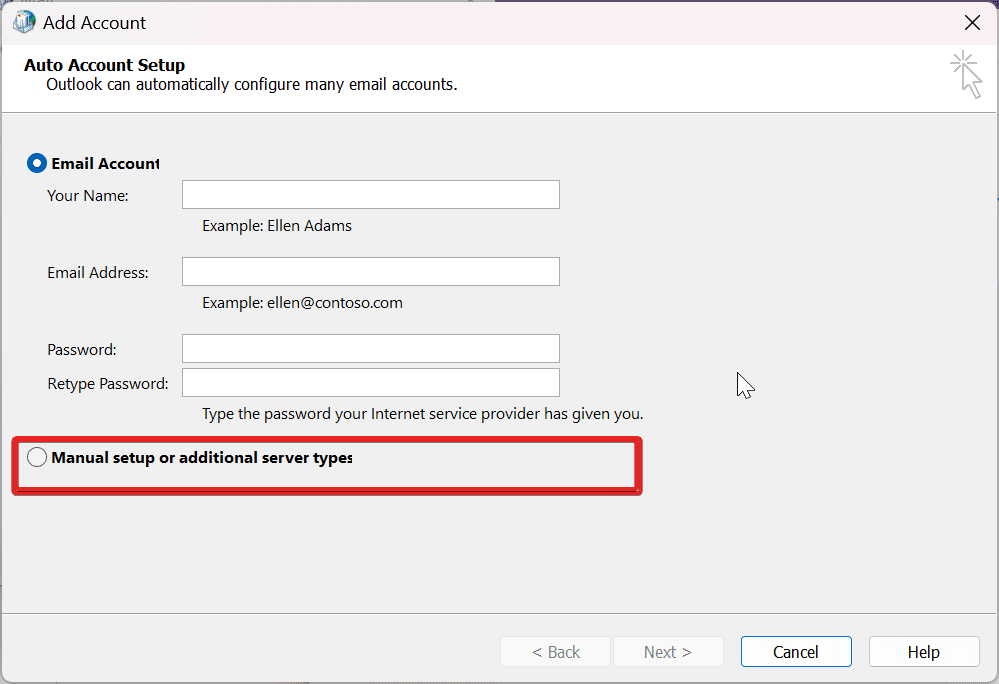
8. Sub Alegeți serviciu, selectați POP sau IMAP pentru a vă conecta la un cont POP sau IMAP și faceți clic pe Următorul.
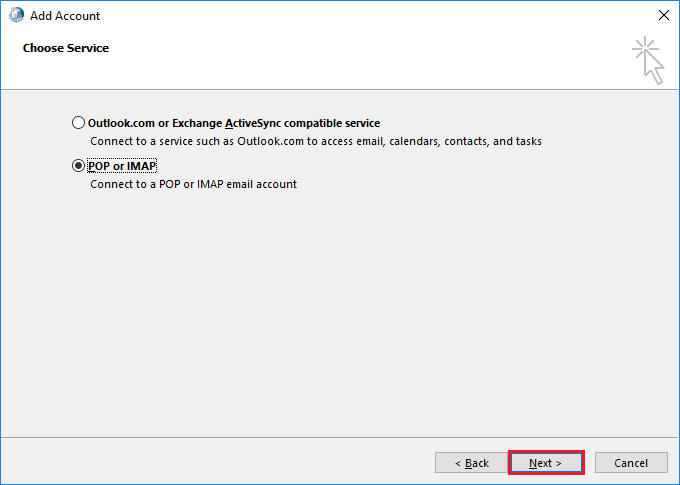
9. În Setările contului POP și IMAP, introduceți detaliile contului dvs., iar sub Livrare mesaje, selectați Fișier de date Outlook existent.
10. Acum faceți clic pe Răsfoire pentru a selecta fișierul de date Outlook al contului dvs. anterior, faceți clic pe OK și faceți clic pe Următorul.
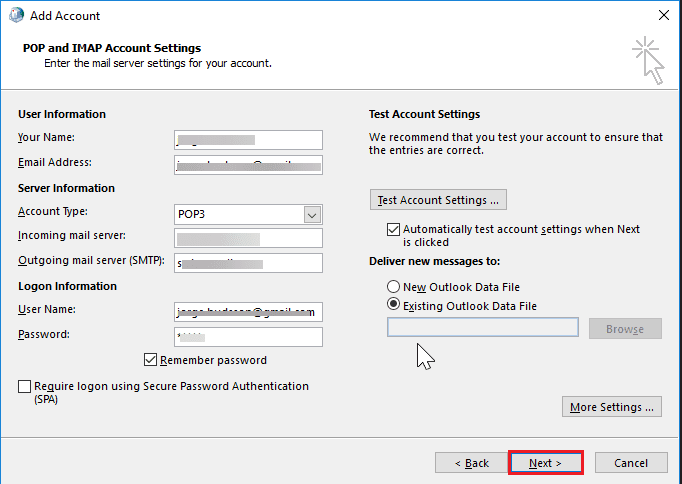
11. În fereastra Setări cont de testare, faceți clic pe Închidere și apoi pe Terminare.
#3. Setați noul profil Outlook ca implicit
Setarea unui nou profil Outlook ca implicit poate elimina cu siguranță codul de eroare 0x8004010F pentru Microsoft Outlook.
Când este creat un cont nou, setările implicite sunt în cele din urmă resetate pentru a configura profilul, inclusiv Setările și fișierul de date. Iată cum puteți face din profilul Outlook nou creat profilul implicit.
1. Accesați Start și căutați Panoul de control.
2. Sub Reglați setările computerului, alegeți Cont de utilizator.
3. În fereastra Configurare e-mail, alegeți Afișare profiluri.
4. Alegeți Proprietăți în fereastra Mail.
5. Alegeți Conturi de e-mail în fereastra Configurare e-mail.
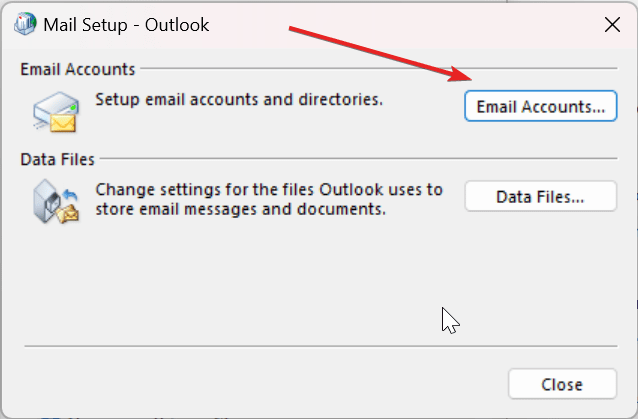
6. În fereastra Setări cont, navigați la Fișier de date și faceți clic pe Setare ca implicit și faceți clic pe Închidere.
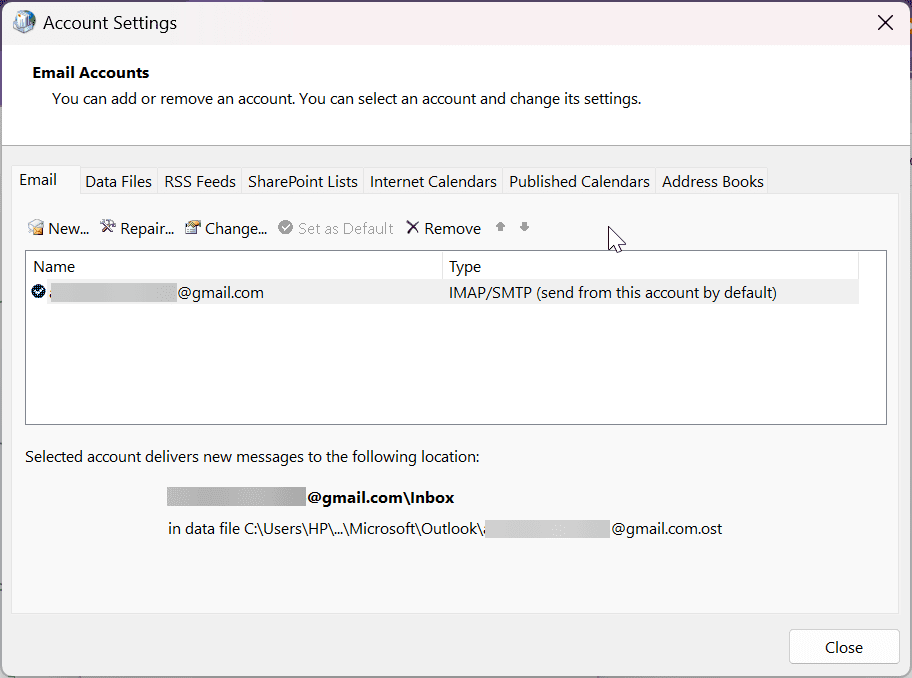
#4. Dezactivați software-ul antivirus activ
Pentru a rezolva parțial codul de eroare 0x8004010F, luați în considerare dezactivarea temporară a oricărui software antivirus care rulează în fundal. Un astfel de software perturbă adesea operațiunile Microsoft Outlook și poate semnala incorect fișierele de date esențiale ca amenințări.
În consecință, această interferență are un impact negativ asupra mediului server și duce la acces restricționat și sincronizare între fișierele de date. Prin urmare, dezactivarea temporară a software-ului antivirus ar putea rezolva codul de eroare. Vă rugăm să verificați dacă această soluție rezolvă problema.
#5. Dezactivați firewall-urile Windows Defender
Firewall-urile dvs. Windows Defender pot fi cauza acestui cod de eroare 0x8004010F care interzice accesul la rețea. Apăsați tasta Windows+S de pe tastatură pentru a confirma că nu obstrucționează Outlook. Apoi, în caseta de căutare, tastați firewall pentru a deschide „Windows Defender Firewall”.
Apoi, faceți clic pe Dezactivați paravanul de protecție Windows Defender, care este plasat în partea stângă a ferestrelor panoului de control.
Pentru a dezactiva WDF, dezactivați ambele opțiuni radio Windows Defender Firewall și faceți clic pe butonul „OK” de lângă fereastră. Sperăm că acest lucru va remedia codul de eroare, iar acum Outlook poate trimite și primi mesaje din nou.
Preveniți eroarea 0x8004010F în viitor pentru Windows 10/11
Pentru a evita întâlnirea codului de eroare 0x8004010F în viitor, există mai multe măsuri preventive pe care le puteți implementa. Iată câteva sugestii de luat în considerare:
1. Țineți-vă Windows și Outlook actualizate: țineți întotdeauna sistemul de operare Windows și Outlook actualizat la cea mai recentă versiune, deoarece vă ajută să scăpați de eventualele erori, erori sau erori. Actualizările continuă să adauge cele mai recente funcționalități la sistemul dvs. Așa că nu treceți cu vederea nicio actualizare și rămâneți la curent.
2. Utilizați un program antivirus de încredere: software-ul antivirus vă poate ajuta să vă protejați computerul de infecțiile cu programe malware, care pot duce și la erori precum 0x8004010F. Asigurați-vă că utilizați un program antivirus de încredere, care este la zi cu cele mai recente definiții de viruși.
3. Mențineți suficient spațiu pe disc: asigurați-vă că dispozitivul nu rămâne niciodată fără spațiu în care sunt stocate în general fișierele de date Outlook. Spațiul redus pe disc poate fi, de asemenea, motivul acestui cod de eroare care neagă accesibilitatea datelor și sincronizarea datelor. Prin urmare, curățați în mod regulat fișierele inutile pentru a permite site-ului nostru să funcționeze fără probleme.
4. Faceți o copie de rezervă a datelor în mod regulat: dacă întâmpinați eroarea 0x8004010F, o copie de rezervă recentă a datelor vă va ajuta să le recuperați rapid și ușor. Puteți utiliza un serviciu de backup bazat pe cloud sau un hard disk extern pentru a vă face copii de rezervă ale datelor.
5. Evitați să faceți modificări majore la computer: dacă nu sunteți sigur ce faceți, cel mai bine este să evitați să faceți modificări majore la setările sau software-ul computerului. Acest lucru ar putea duce la erori precum 0x8004010F.
6. Evitați închiderea forțată a ferestrelor: în timp ce Outlook rulează sau se sincronizează, evitați închiderile neașteptate ale sistemului sau întreruperile de alimentare. Închiderea bruscă a sistemului în timpul activităților importante poate duce la corupția fișierului Outlook, cauzând probleme precum codul de eroare 0x8004010F.
7. Utilizați software antivirus autorizat: păstrați întotdeauna software-ul antivirus de încredere actualizat și care funcționează în fundal Windows. Adesea, urmărirea scanărilor obișnuite vă poate ajuta să eliminați virușii și codurile de eroare.
8. Atenție la clicurile dvs.: aveți grijă pe ce faceți clic. Când navigați pe web, aveți grijă pe ce linkuri faceți clic. E-mailurile de tip phishing și site-urile web rău intenționate pot duce adesea la infecții cu programe malware, care pot duce la erori precum 0x8004010F.
Concluzie
Ați reușit să rezolvați eroarea Outlook 0x8004010F? Eliminarea acestui cod de eroare poate să nu fie atât de dificilă pe cât pare. Este o eroare relativ neobișnuită care poate apărea în timpul utilizării Outlook. Dacă întâlniți din nou această eroare supărătoare, asigurați-vă că vă referiți la soluțiile și tehnicile menționate mai devreme.
De asemenea, puteți explora cum să activați/dezactivați modul întunecat în Outlook.
